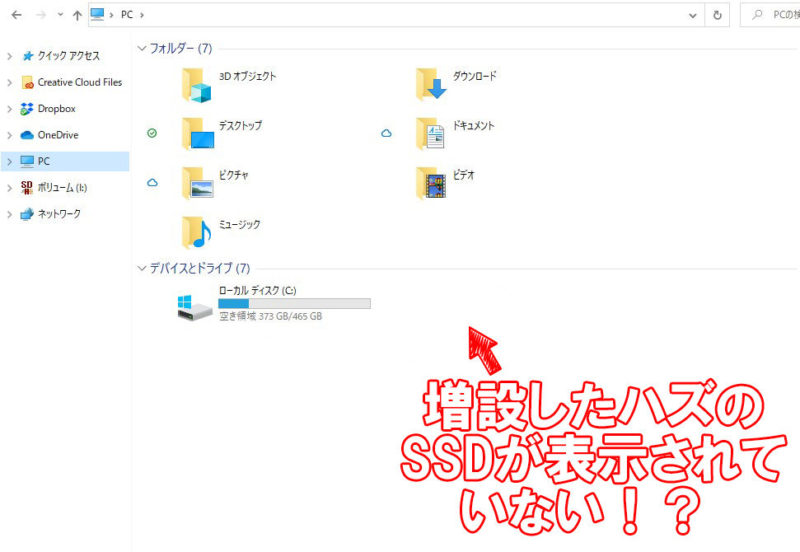快適なゲーム環境を作ろうと思ってゲーミングPCを作ってから早5年…
ゲームをするだけなら、設定を落とせば問題はないんだけど、さすがに5年もバージョンアップしていないと「ひさしぶりにPCを自作したい!!」という欲求が強くなってきた。
正直に言うとAMDから発売しているRyzenが気になってしょうがない!!
PCショップの広告を見ると3000番台のRyzenがセールになっていたのでひさしぶりに自作することにしました。
それで5年前のPCはサブPCにするつもりもなく、パーツを保管しても邪魔なので、この記事ではパソコンの売却について書いていきます。
売却はしないまでも、CPUグリスの塗り替えなど分解してキッチリPCの清掃を行いたい人も参考になると思います。
分解の手順だけを見たい方は目次より「パソコンの分解順序」からご覧下さい。
パソコンを売るときは分解するか??それとも組んだまま売却するか??
メーカー製のパソコンなら、そのままの状態で売却しますが、自作パソコンの場合だと
- パーツを組んだまま売却するか??
- 分解してパーツごとに売却するのか??
といった選択肢が出てきます。
売却先も
- パソコンショップ(パソコン買い取り業者)で売る
- メルカリやヤフオクで個人で売る
といった2通りがありますが
自作パソコンの場合だと分解してパーツごとに分解するのが一般的です。
パソコンショップでも組んだままの状態の自作パソコンを買い取ってはくれますが“分解手数料”が発生してしまい減額の対象になります。
ヤフオク等の個人売でも値段を下げれば“そのうち”売れるでしょうが、パーツ単位に比べて買い手がつきにくいのでオススメできません。
組んだまま売却する場合は、よほど分解するのが面倒くさいか、パーツの箱などを処分してしまったときくらいですね。
なので、パーツの箱や付属品・コネクターのカバーなどはとっておくのがオススメです。
パソコンのケースや電源はどう売却するか??
基本的にパソコンショップではPCのケースや電源は買い取りしていません。
個人的にPCケースも電源も使い倒すだけ使い倒して、ツクモのようなパソコンショップに下取りしてもらう派です。
参考:TSUKUMO買い取り
パソコンのケースや電源の交換目安は??
パソコンを分解する話から少々脱線してしまいますが、いい機会なのでパソコンケースや電源の交換目安についても書いておきます。
まずPCケースに交換時期なんてものはありません。
USBなどのコネクタの規格が変わっていなかったら、次回の自作やサブPCに流用する人も多いです。
*水冷PCにしたい場合、古いケースだとラジエターの取り付け位置からウォーターヘッドまでの距離が遠くて取り付けられない場合もあるので注意しましょう。
ですがケースのデザインに飽きたとか、ほかの大きさの規格に変えたい(例ATX→ Micro ATX)といった感じで変えていいと思います。
正直言って、この辺は個人の趣向なので(^^;
電源も買い換えの目安が5~7年と言われています。 (一部高価な電源は10年保証なんて電源があるので、そういった電源は10年使って問題ないと思います。)
具体的にはスリープにしていたPCが勝手に立ち上がったり、電源からコイル鳴き声がしたりとパソコンの挙動がおかしくなってきたら電源の不調と予想して買いかえることがあります。
なのでPCが正常に動作していて、使用年数も古くないなら流用することが多いです。
壊れたパソコンのパーツはどうするか??
壊れてしまったパソコンパーツの場合、パソコンショップでは買い取ってはくれません。(よくあるケースがマザーボードのピン折れですね)
この場合は、ヤフオクやハードオフで「ジャンク品」として売るしかないですね。
とくにヤフオクの場合は信用問題に繋がるので素直に壊れてしまった場所を明記しておきましょう。
売るのが面倒くさい場合・ヤフオクやリサイクルショップでも買い取りが見込めない場合は、各自治体のゴミの分別に従って処分するしかないでしょう。
パソコンの分解順序

前置きが長くなりましたが、さっそく分解していきましょう!!
パソコンの分解と聞くと難しく聞こえるかもしれませんが、簡単です!!
パソコンを組んだときとは逆の順序でコネクタ類は優しくまっすぐ引き抜くのがポイントです!!
基本的に手順は間違えても問題ないのですが、分解のしやすさが変わってきますので、僕のやり方を書いておきます。
手順は以下のとおりです。
- PCの電源は切っておき、電源ケーブルをコンセントから外しておく
- グラフィックボードなどPCケースと固定されている拡張カードを外す
- マザーボードに接続されているケーブルを外す(電源ケーブル・PCケースのケーブル・SATAケーブル等)
- メモリを外す
- マザーボードをPCケースに固定しているネジを外す
- CPUクーラーを外す。
- マザーボードからCPUを外す
PCの電源ケーブルをコンセントからハズしておく
パソコンの中の部品を触るときに必ず行う基本的なことですね。
コンセントに繋がっていると微弱な電流が流れているのでパーツを壊さないためにコンセントから電源ケーブルを抜いておきます。
電源ユニットについているスイッチをoffにしておけば、より安心です。
グラフィックボード等の拡張カードを外す

はじめにグラフィックボード等の拡張カードをハズしていきます。
補助電源のあるグラフィックボードなら、あらかじめ補助電源ケーブルを外しておき、グラフィックボードとケースを固定している部分を外します。
そのあと、まっすぐグラフィックボードを引き抜けば外せます。
ほかにサウンドカードやPCIeに拡張するSSDなども外しておきます。
マザーボードに接続されているケーブルを外す

つぎにマザーボードに接続しているケーブル類を外していきます。
いちばん大きい24ピンコネクタは固くて外しにくいので気をつけてください。
長年、使用したPCの場合写真にあるようなピンコネクタも外しにくくなっているので折らないように優しく抜きましょう。
CPUクーラーの左上にあるCPU補助電源は狭い場所にあるので、手が入らなそうな場合はマザーボードとPCケースを外してからCPU補助電源を外しても問題ありません。
メモリを外す
メモリを外すタイミングは、いつでも大丈夫です。
安全に外せるものは、早めに外してしまう派なのでケースに入っているうちから外します。

マザーボードをPCケースに固定しているネジを外す

マザーボードについているケーブル類を外したら、マザーボードをPCケースに固定しているネジを外します。
一カ所ずつ一気にネジを外すのではなく、一カ所のネジを緩めたら対角にあるネジを緩めると言った感じで少しずつネジを緩めていきながら外していきます。
いよいよ山場!!CPUクーラー外し!
マザーボードの取り外しが終わったら、いよいよCPUクーラーの取り外しです。
IntelのCPUはカバーで覆われてるので心配はないのですが、AMDの場合は一気にCPUクーラーを取ろうとするとCPUクーラーにCPUが一緒にくっついたまま外れてしまう通称スッポンという現象がおこります。
スッポンをしないための対策はパソコンを分解する前にベンチマークソフトなどでCPUの温度を上げてから外したり、ドライヤーで暖めてから外したりと対策はあります。
IntelのCPUでも同じ事が言えますが、CPUクーラーは少しずつひねるなど煽りながらながら取るのが大切です。
Intel純正のCPUクーラーの外し方

では、実際にIntelのCPUクーラーを外していきましょう。
IntelのCPUクーラーは下の写真のようにブッシュピン式という簡単な方法で取り付けられています。

まずは下の写真にあるブッシュピンのロックを解除します。
指で回すことは可能ですが、万が一固くてまわらないときはマイナスドライバーを使うとをオススメします。


4本全てのロックを解除できたらピンを指で持ち上げてクーラーが外せる状態かを確認します。
マザーボードの裏側でピンが引っかかるようなら、裏のピンの先端をつまんであげると取れます。

CPUクーラーを少しずつ引き上げてて取ることができました。

CPUグリスの拭き取り方なのですが、僕はアルコールで拭き取りました
CPUとクーラーの接着部分は電子回路があるわけではないので、揮発性のあるものだったら何でも良いと思います。
売り上げランキング: 3,969
ラストはCPUの取り外し
さて、いよいよ最後のCPUの取り外しですね。
取り付けとは逆でレバーを下に押しつつ右にずらして上げればレバーのロックは解除されます。
あとはロックレバーを上に上げれば完了です。

CPUを外した後はマザーボード側のピンに曲がりがないか確認しましょう。

最後にマザーボードのCPUカバーをとりつけも忘れずに!!
けっこう簡単にピンって曲がってしまいますからね(^^;;

おわりに

今回の記事は以上です。いかがでしょうか??
パソコンの雑誌なんかを見ていても、「パソコンの組み方!!」なんて特集はよく目にしますが、その後の処分の仕方なんて特集はないので、記事にしてみました。
キレイにPCパーツを分解して売却できて、みなさんの次の自作の資金になれば幸いです。